win10桌面任务栏无响应怎么回事 windows10开机任务栏无响应如何处理
更新时间:2021-08-24 11:43:12作者:huige
近日有win10正式版系统用户在开机的时候,发现桌面任务栏无响应,很多人不知道遇到这样的问题要如何解决,原因有很多,常见的原因是windows资源管理器运行有问题,针对这个问题,接下来给大家讲述一下windows10开机任务栏无响应的详细解决方法。
具体步骤如下:
1.在键盘上按下“Ctrl+Alt+Del”组合键,调出任务管理器
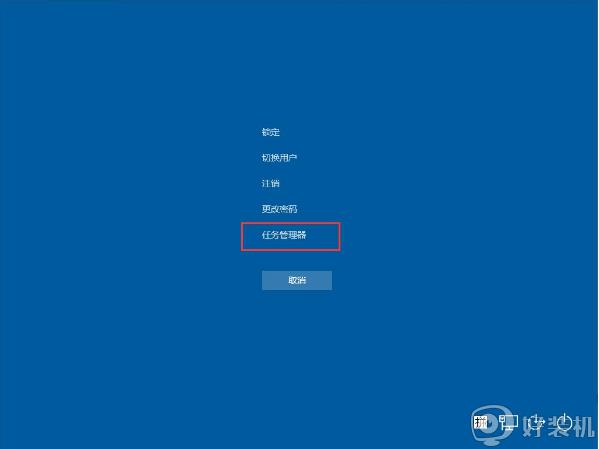
2.点击第一列【名称】,以按照名称排序,使得进程名在列表中保持不动;
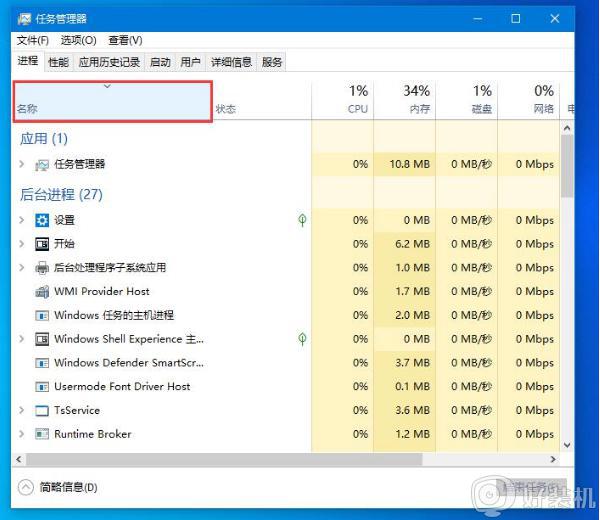
3.在下边找到一个叫做“Windows 资源管理器”的进程,点击右下角的重新启动。稍等几秒即可解决问题;

上述给大家讲解的就是win10桌面任务栏无响应的详细解决方法,有碰到一样情况的用户们可以学习上面的方法来进行解决吧。
相关教程:
win10底部任务栏无响应
win10桌面任务栏无响应怎么回事 windows10开机任务栏无响应如何处理相关教程
- windows10底下的菜单栏无响应如何修复 win10任务栏总是卡死怎么办
- win10桌面任务栏无响应怎么办 win10桌面任务栏点击没反应修复方法
- win10启动后任务栏无反应怎么办 win10开机任务栏无响应怎么解决
- windows10底部任务栏没反应的解决教程 win10底部任务栏无响应是什么原因
- win10底下的任务栏没反应怎么办 win10下面任务栏点了没反应处理方法
- 为什么win10进入桌面后任务栏转圈 win10开机后任务栏一直转圈三种解决方法
- win10底部任务栏卡死无响应怎么办 win10底部任务栏老是卡死无响应怎么解决
- windows10任务栏卡死怎么办 win10底部任务栏无响应的解决方法
- win10下方任务栏无反应怎么办 win10下方任务栏点击没反应修复方法
- win10一开机任务栏就卡住怎么办 win10开机后任务栏卡死无响应如何解决
- 彻底关闭win10病毒和威胁防护的步骤 win10如何关闭病毒和威胁防护
- win10笔记本电脑触摸板失灵怎么回事 win10笔记本电脑触摸板失灵的解决方法
- win10电池图标不显示如何解决 win10电池图标不显示的解决方法
- win10更新卡住不动怎么回事 win10更新卡住不动的解决方法
- win10提示USB端口上的电涌如何关闭 win10提示USB端口上的电涌的解决方法
- win10禁用hdmi音频输出的方法 win10如何禁用hdmi音频
win10教程推荐
- 1 彻底关闭win10病毒和威胁防护的步骤 win10如何关闭病毒和威胁防护
- 2 win10进入桌面后鼠标一直转圈怎么回事 win10进桌面一直转圈怎么解决
- 3 win10桌面快捷图标出现白纸怎么回事 win10桌面快捷方式图标变成白板如何处理
- 4 win10计算器打不开怎么办 如何解决win10系统无法打开计算器
- 5 win10共享文件夹怎么在另一个电脑查看 win10共享文件夹另外一台电脑如何找到
- 6 win10关闭每次打开应用的通知设置方法 如何关闭win10每次点开软件都提醒
- 7 win10实时保护关不掉怎么办 win10实时保护关闭不了如何解决
- 8 win10把硬盘识别成移动硬盘怎么办 win10硬盘变成可移动设备处理方法
- 9 win10电脑拷贝记录怎么查 win10如何查看拷贝记录
- 10 win10需要新应用打开此ms-gaming怎么办?win10提示“需要新应用打开此ms-gamingoverlay”如何解决
